编辑:系统城
2014-07-21 15:11:28
来源于:系统城
1. 扫描二维码随时看资讯
2. 请使用手机浏览器访问:
http://wap.xtcheng.cc/xtjc/201.html
手机查看
在Windows8系统下,中英文输入法的切换并不像以往Windows操作系统按ctrl+shift键就可以实现切换,所以这给用户的操作带来了很多不变的地方,为了能够让用户更顺畅的进行切换,用户可以自己手动来更改Win8中英文输入法的切换方式。
快速切换Win8中英文输入法的简单设置:
1、Windows 8系统中关于中英文输入状态切换,下图中输入法状态为中文。
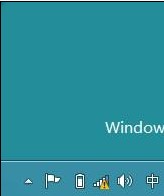
2、使用Shift按键可以切换到英文模式。
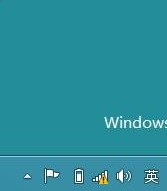
3、如果想要更改切换键,可以对图中的“中”图标点右键,选择输入选项。
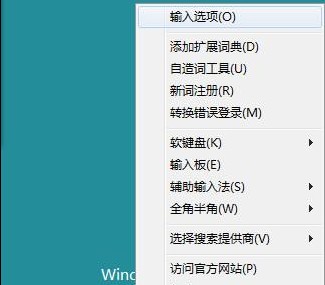
4、打开常规选项卡,在中英文输入切换键处修改切换方式。
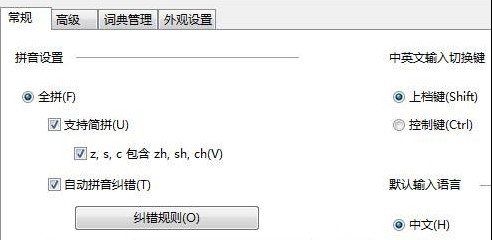
5、点击更改语言首选项,会打开控制面板的语言栏选项。
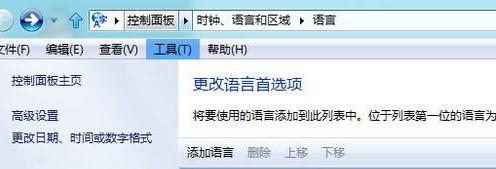
6、点击上图中的高级设置,弹出窗口中选择更改语言栏热键。
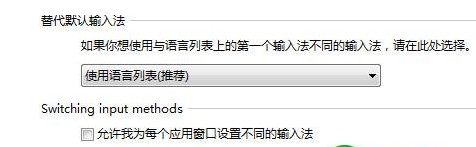
7、点击后会打开文本服务和输入语言窗口,在高级键设置选项卡中有相关的调整选项,大致和以前版本系统相同。
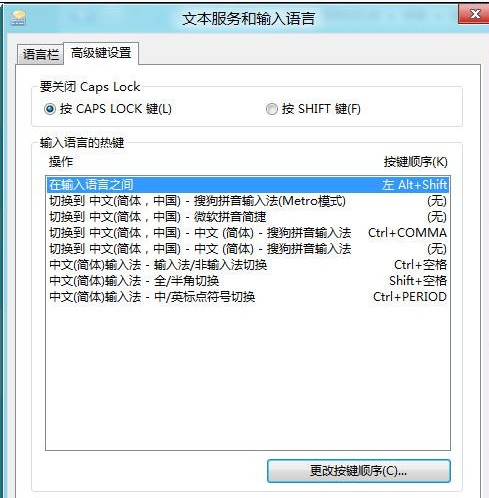
8、点击窗口下方的更改按键顺序按钮,可以打开快速切换输入法的相关设置。
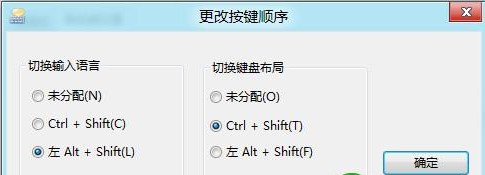
在Win8系统下,切换中英文输入法的快捷键是“Windows+空格键”,虽然也是听方便的,但是用户习惯了以往的操作方式,表示对这样的切换很不习惯,经过以上几个步骤的设置之后,用户又可以恢复到以前的用ctrl+shift切换的模式了。

微软推出的Windows系统基本是要收费的,用户需要通过激活才能正常使用。Win8系统下,有用户查看了计算机属性,提示你的windows许可证即将过期,你需要从电脑设置中激活windows。

我们可以手动操作让软件可以开机自启动,只要找到启动项文件夹将快捷方式复制进去便可以了。阅读下文了解Win10系统设置某软件为开机启动的方法。

酷狗音乐音乐拥有海量的音乐资源,受到了很多网友的喜欢。当然,一些朋友在使用酷狗音乐的时候,也是会碰到各种各样的问题。当碰到解决不了问题的时候,我们可以联系酷狗音乐

Win10怎么合并磁盘分区?在首次安装系统时我们需要对硬盘进行分区,但是在系统正常使用时也是可以对硬盘进行合并等操作的,下面就教大家Win10怎么合并磁盘分区。